一、目录结构
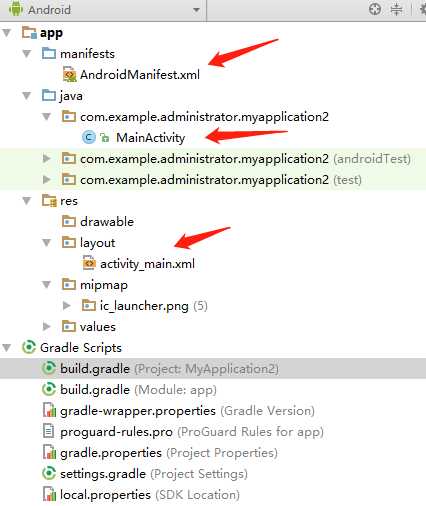
1. AndroidManifest.xml
它是一个清单文件,提供应用的基本信息
<?xml version="1.0" encoding="utf-8"?> <!-- package是android应用程序的包名,相当工程的id --> <manifest xmlns:android="http://schemas.android.com/apk/res/android" package="com.example.administrator.myapplication2" > <!--应用程序的基本配置--> <!--android:allowBackup允许应用程序备份和恢复--> <!--android:icon是安装软件后应用程序的图标--> <!--android:label是titleBar的名称--> <!--android:supportsRtl是否支持右到做的布局,android 4.2以后功能--> <!--android:theme主题效果--> <application android:allowBackup="true" android:icon="@mipmap/ic_launcher" android:label="@string/app_name" android:supportsRtl="true" android:theme="@style/AppTheme"> <!--一个活动--> <activity android:name=".MainActivity"> <!--意图过滤器--> <intent-filter> <!--我们启动应用时首先显示哪一个Activity--> <action android:name="android.intent.action.MAIN" /> <!--表示activity应该被列入系统的启动器(launcher)(允许用户启动它)--> <category android:name="android.intent.category.LAUNCHER" /> </intent-filter> </activity> </application> </manifest>
2.MainActivity
所有的.java文件都存放在java文件夹下,
public class MainActivity extends AppCompatActivity { //onCreate创建活动后必须会执行的方法 @Override protected void onCreate(Bundle savedInstanceState) { super.onCreate(savedInstanceState); setContentView(R.layout.activity_main); } }
3.activity.xml
布局文件存放在layout的文件夹下
4.drawable
程序里用的图标一般放在这个文件夹下
5.mipmap
用来存放应用启动图标,可以根据不同分辨率进行优化
6.values
用来存放颜色、主题、字符串等模板
7.测试
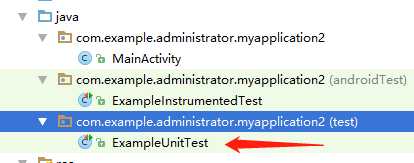
用来编写测试用例
8.采用Gradle构建项目
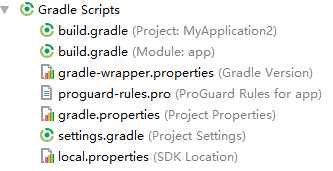
settings.gradle 用来指定项目引入的模块
build.gradle(Project):代码托管仓库
build.gradle(Module):
二、快捷键
注释:ctrl+/
提示:ctrl+alt+空格
跳入方法或类:ctrl+鼠标左键
格式化代码:ctrl+alt+L
再次运行app(模拟器打开的前提下) ctrl+f5
三、日志猫
import android.support.v7.app.AppCompatActivity; import android.os.Bundle; import android.util.Log; // public class MainActivity extends AppCompatActivity { //onCreate创建活动后必须会执行的方法 @Override protected void onCreate(Bundle savedInstanceState) { super.onCreate(savedInstanceState); setContentView(R.layout.activity_main); //第一个参数一般传入当前类名,主要用于信息过滤。第二个参数打印具体内容 Log.v("MainActivity","打印琐碎的日志信息,级别最低--"); Log.d("MainActivity","debug打印调试信息比v高一级"); Log.i("MainActivity","info打印比较重要的数据,比d高一级"); Log.w("MainActivity","warn打印警告信息,提示可能会存在的风险比i高一级"); Log.e("MainActivity","error打印错误信息,级别最高"); } }
选择显示的包

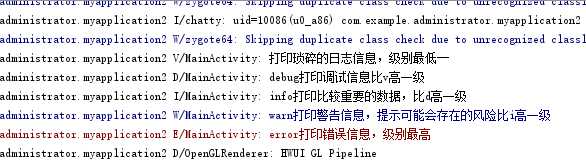
四、adb指令
五、toast提示
六、点击事件
七、打包apk
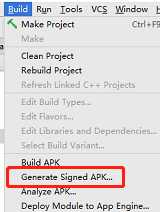
https://jingyan.baidu.com/article/c843ea0bbfae3777931e4ac3.html
八、导入jar包
切换到Project,
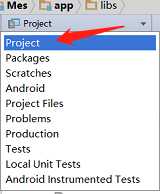
找到libs文件夹,复制jar包
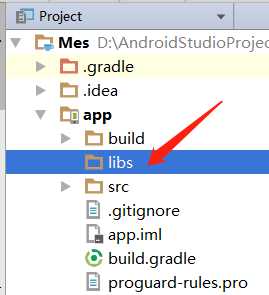
在jar包上右键

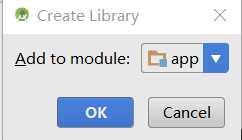
成功后会多出
![]()
原文:https://www.cnblogs.com/buchizaodian/p/8386956.html